- Autorius Jason Gerald [email protected].
- Public 2024-01-19 22:13.
- Paskutinį kartą keistas 2025-01-23 12:26.
Kenkėjiška programa (taip pat žinoma kaip kenkėjiška ar kenkėjiška programinė įranga) gali trukdyti kompiuteriui rinkti asmeninius duomenis, pasiekti programas ar sistemas tinkle ir trukdyti jos veikimui, todėl ji tampa neefektyvi. Tačiau yra keletas požymių, rodančių, ar jūsų kompiuteris yra užkrėstas kenkėjiška programa, taip pat ką galite padaryti, kad aptiktumėte ir pašalintumėte visas kenkėjiškas programas iš savo kompiuterio. Šis „wikiHow“moko jus, kaip aptikti kenkėjiškas programas jūsų kompiuteryje.
Žingsnis
1 metodas iš 2: kenkėjiškų programų aptikimas pagal kompiuterio našumą
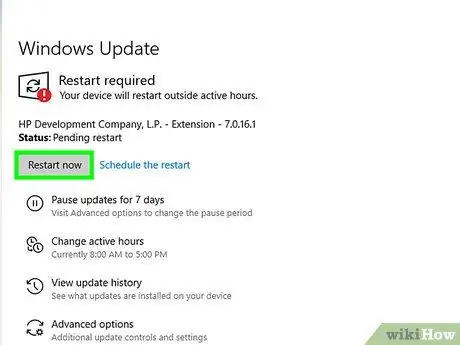
Žingsnis 1. Patikrinkite, ar jūsų naudojama operacinė sistema turi naujausią versiją
Operacinės sistemos atnaujinimai erzina. Tačiau sistemos atnaujinimai paprastai apima svarbius saugos pataisymus. Jei įtariate, kad jūsų kompiuteryje yra kenkėjiškų programų, įsitikinkite, kad jūsų kompiuterio operacinė sistema yra atnaujinta.
- Galite atnaujinti „Windows“programos „Windows“nustatymų skiltyje „Atnaujinimas ir sauga“.
- „Mac“kompiuteriuose galite atnaujinti operacinę sistemą spustelėdami „ Sistemos nuostatos “„ Apple “meniu, tada pasirinkite„ Programinės įrangos atnaujinimas " Senesnėms „MacOS“versijoms galite atnaujinti operacinę sistemą per „App Store“.
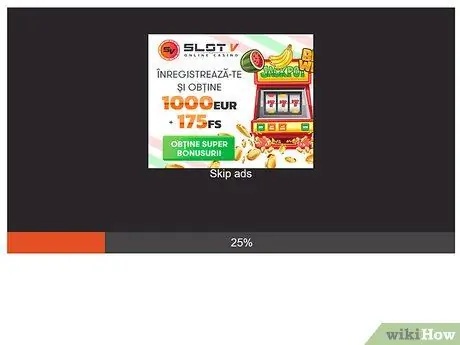
Žingsnis 2. Atkreipkite dėmesį, ar dažnai matote iššokančius langus
Kai jūsų kompiuteris užkrėstas kenkėjiška programa, dažnai galite gauti daug langų ir iššokančių skelbimų. Neatsisiųskite programos, reklamuojamos lange, net jei reklamuojama programa yra antivirusinė ar kenkėjiškų programų programinė įranga. Visada atsisiųskite patikimas programas iš patikimų svetainių.
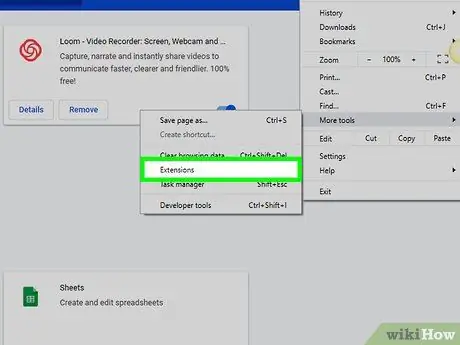
Žingsnis 3. Ieškokite naujos įrankių juostos ar piktogramos
Jei matote įrankių juostas, naršyklės plėtinius ar naujas piktogramas, kurios neatrodo taip, kaip buvo įdiegtos specialiai, yra didelė tikimybė, kad jūsų kompiuteryje yra kenkėjiškų programų.
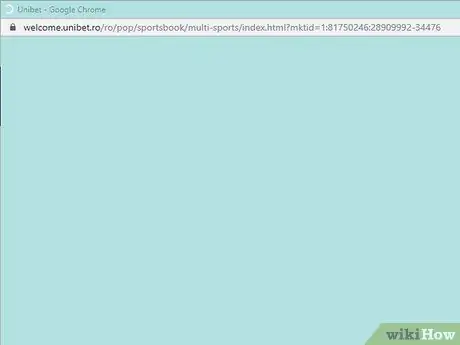
Žingsnis 4. Atkreipkite dėmesį, ar dažnai esate peradresuojami į netikėtus tinklalapius
Jei naršydami naršyklė dažnai keičia pagrindinį puslapį arba peradresuoja į kitą puslapį, yra didelė tikimybė, kad jūsų kompiuteryje yra kenkėjiškų programų.
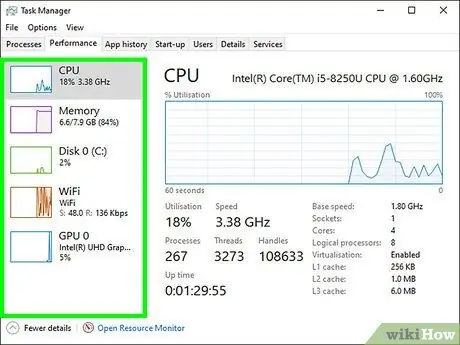
Žingsnis 5. Stebėkite, ar kompiuterio veikimas atrodo lėtesnis nei turėtų būti
Dauguma kenkėjiškų programų veikia fone ir sunaudoja daugiau energijos. Jei jūsų kompiuteris jaučiasi lėtas, net kai kitos programos neveikia, yra didelė tikimybė, kad jūsų kompiuteryje yra kenkėjiškų programų.
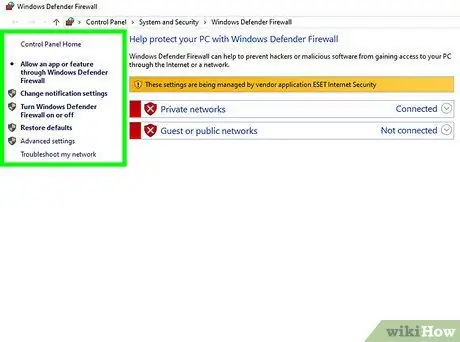
Žingsnis 6. Patikrinkite, ar antivirusinė programinė įranga ir ugniasienė yra išjungtos
Kai kurios kenkėjiškos programos gali sunaikinti antivirusines programas ir užkardas jūsų kompiuteryje be jūsų leidimo. Todėl patikrinkite, ar abi programos vis dar veikia, ar ne.

Žingsnis 7. Stebėkite, kaip dažnai sugenda kompiuteris
Kai kurios kenkėjiškos programos gali sugadinti arba ištrinti tam tikrus failus, kurių reikia, kad kompiuteris veiktų efektyviai. Jei jūsų operacinė sistema ar tam tikros programos nereaguoja, lėtai veikia arba netikėtai sugenda, jūsų kompiuteryje gali būti kenkėjiškų programų.
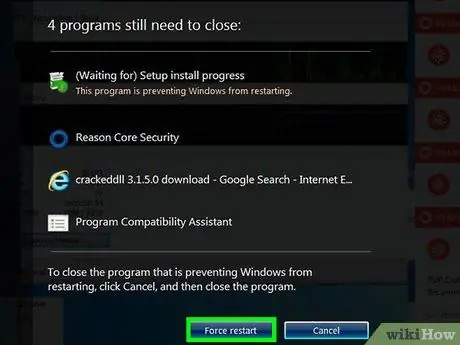
Žingsnis 8. Patikrinkite prijungtos aparatinės įrangos atsaką į jūsų duotą komandą
Kartais kenkėjiškų programų trukdžiai neleidžia naudoti pelės, spausdintuvo, klaviatūros ir tam tikrų funkcijų. Jei negalite naudotis įprastomis kompiuterio funkcijomis, gali būti, kad jūsų kompiuteris buvo užkrėstas kenkėjiška programa.
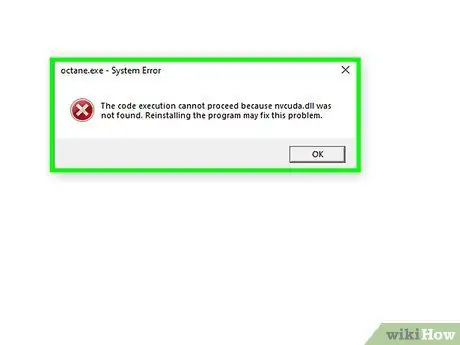
Žingsnis 9. Atkreipkite dėmesį į gautų neįprastų klaidų pranešimų skaičių
Kartais kenkėjiška programa trukdo kompiuterių sistemoms ir priverčia jas rodyti keistus ar neįprastus klaidų pranešimus, kai jums reikia naudoti programą arba ją pasiekti. Dažni klaidų pranešimai gali reikšti, kad jūsų kompiuteris užkrėstas kenkėjiška programa.
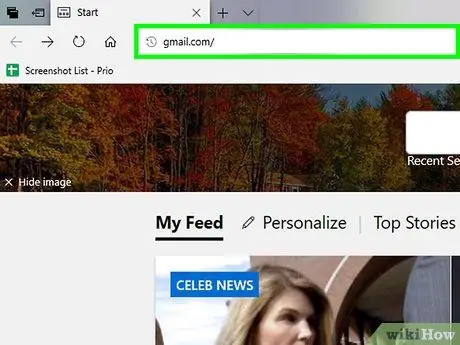
Žingsnis 10. Patikrinkite, ar į jūsų asmeninį el. Paštą ir socialinės žiniasklaidos paskyras nėra įsilaužta
Jei jūsų socialinės žiniasklaidos paskyrose yra įtartinų pranešimų, kurių neparašėte, arba įrašų ir privačių pranešimų, kurių nesiuntėte privačiai, gali būti, kad jūsų kompiuterio operacinė sistema buvo užkrėsta kenkėjiška programa.
2 metodas iš 2: kenkėjiškų programų aptikimas naudojant trečiųjų šalių įrankius ir programas
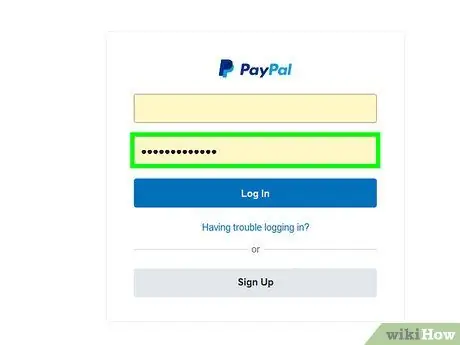
Žingsnis 1. Neįveskite slaptažodžių ar asmeninės informacijos kompiuteryje
Dauguma kenkėjiškų programų gali aptikti tai, ką įvedate. Jei įtariate, kad jūsų kompiuteryje yra kenkėjiškų programų, nenaudokite jo bankininkystės ir apsipirkimo tikslais. Be to, naudodamiesi kompiuteriu neįveskite slaptažodžių ar asmeninės informacijos.
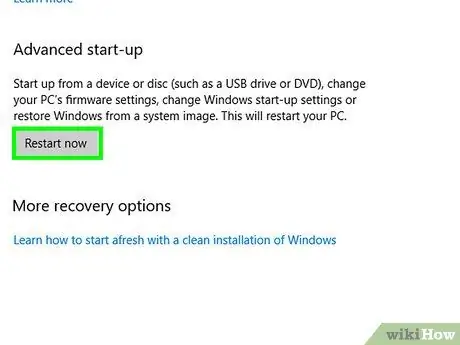
2 veiksmas. Įkelkite „Windows“saugiuoju arba saugiuoju režimu
Norėdami įkelti „Windows 8“ir „10“saugiuoju režimu, atlikite šiuos veiksmus:
- Spustelėkite meniu Pradėti piktogramą apatiniame kairiajame ekrano kampe.
- Spustelėkite piktogramą „Maitinimas“.
- Laikykite nuspaudę " Pamaina "ir spustelėkite" Perkrauti ”.
- Spustelėkite " Trikčių šalinimas ”.
- Spustelėkite " Išplėstiniai nustatymai ”.
- Pasirinkite " Perkrauti ”.
-
Paspausk mygtuką"
4 žingsnis.“, Kai įkeliama„ Windows “.
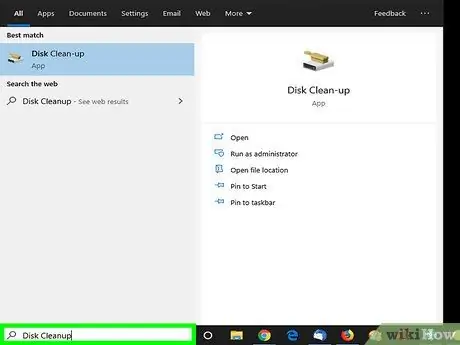
Žingsnis 3. Spustelėkite meniu „Pradėti“piktogramą
ir įveskite Disko valymas.
Pagal numatytuosius nustatymus meniu piktograma yra apatiniame kairiajame įrankių juostos kampe. Po to bus atidarytas meniu „Pradėti“. Įveskite „Disko valymas“, kad meniu lange „Pradėti“būtų rodoma disko valymo programa.
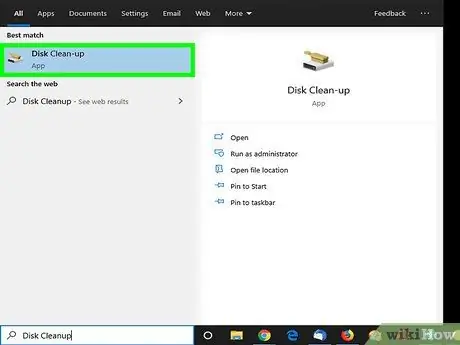
Žingsnis 4. Spustelėkite Disko valymas
Po to bus paleista disko valymo programa.
Jei būsite paraginti pasirinkti diską, pasirinkite diską, kuriame įdiegta „Windows“. Paprastai pavara yra „C:“
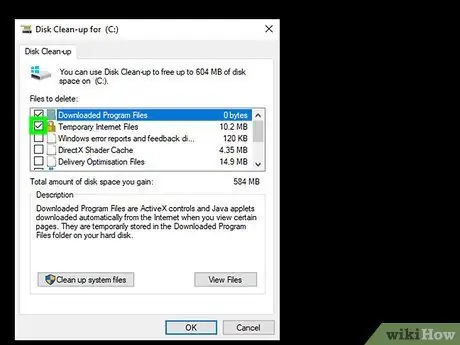
Žingsnis 5. Spustelėkite žymimąjį laukelį
šalia „Laikini interneto failai“ir „Laikini failai“.
Abu langeliai yra tamsinti Disko valymo lango lange „Failai, kuriuos reikia ištrinti“.
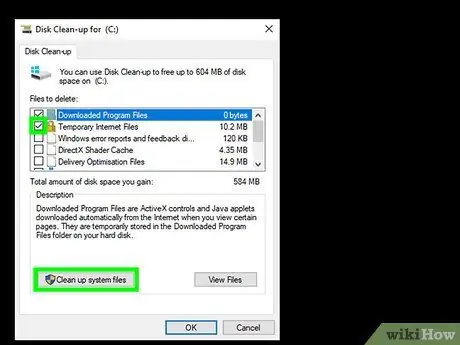
Žingsnis 6. Spustelėkite Išvalyti sistemos failus
Jis yra disko valymo lango apačioje. Vėliau laikini failai kompiuteryje bus ištrinti.
Vėlgi, gali tekti pasirinkti diską kompiuteryje. Pirmiausia pradėkite nuo „Windows“diegimo disko (C:), tada pakartokite procesą kitiems diskams
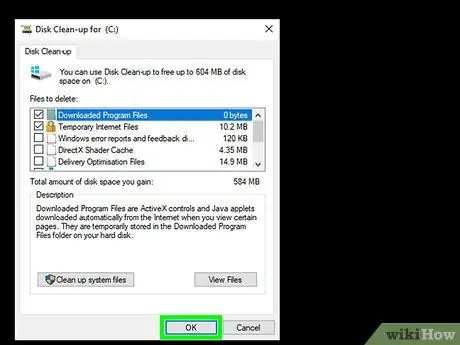
Žingsnis 7. Spustelėkite Gerai
Ištrynus laikinus interneto failus iš kompiuterio, spustelėkite „ Gerai “, Norėdami uždaryti disko valymo langą.
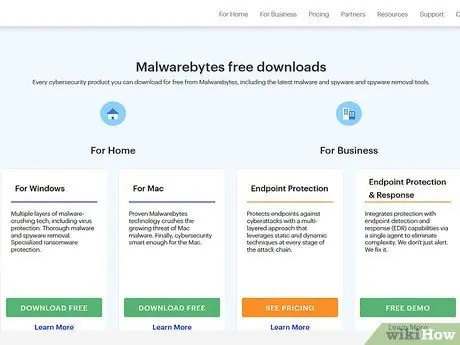
8. Apsilankykite svetainėje, kurioje siūloma trečiosios šalies kenkėjiškų programų skaitytuvo programa
Ši programa gali nuskaityti ir aptikti kompiuteryje esančias kenkėjiškas programas, įskaitant įrenginius, kurie nepavyko nuskaityti esamų antivirusinių programų.
- Kompiuterių saugumo pramonės ekspertai rekomenduoja kenkėjiškų programų skaitytuvo programas, tokias kaip „Malwarebytes“, „BitDefender Free Edition“, „SuperAntiSpyware“ir „Avast“
- Taip pat galite pasinaudoti „Microsoft“kenkėjiškos programinės įrangos pašalinimo įrankiu. Norėdami jį naudoti, atidarykite meniu „Pradėti“, įveskite „Windows Security“, tada spustelėkite parinktį lange „Pradėti“. Įsitikinkite, kad įjungta kenkėjiškų programų paieška, tada spustelėkite „ Greitas nuskaitymas ”.
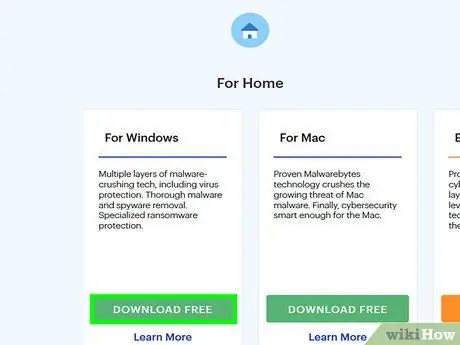
Žingsnis 9. Atsisiųskite kenkėjiškų programų skaitytuvo programą
Norėdami atsisiųsti programą, spustelėkite svetainės atsisiuntimo mygtuką. Po to dukart spustelėkite diegimo failą atsisiuntimo kataloge, kad įdiegtumėte programą. Paprastai, norėdami atsisiųsti ir įdiegti programą, būsite vedami per diegimo vedlį. Vykdykite vedlio instrukcijas, kad užbaigtumėte diegimą.
Jei negalite prisijungti prie interneto kompiuteryje, užkrėstame kenkėjiška programa, atsisiųskite programą į USB atmintinę ir perkelkite ją į savo kompiuterį
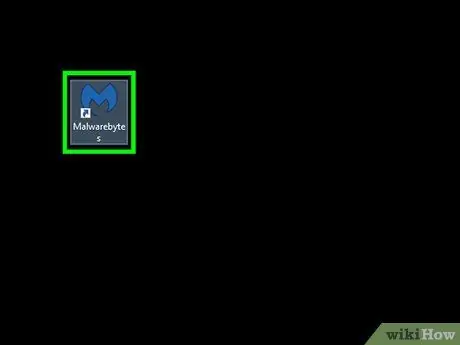
Žingsnis 10. Paleiskite kenkėjiškų programų skaitytuvo programą
Atsisiuntus į kompiuterį, programą galima paleisti per meniu „Pradėti“.
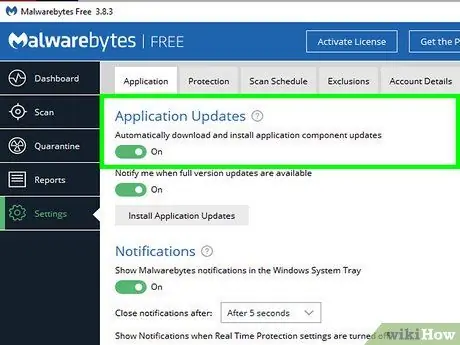
Žingsnis 11. Atnaujinkite programą
Prieš atlikdami nuskaitymą kompiuteryje, pasirinkite parinktį, kad patikrintumėte, ar nėra programų naujinių, ir įsitikinkite, kad kompiuteryje veikia naujausia skaitytuvo programos versija.
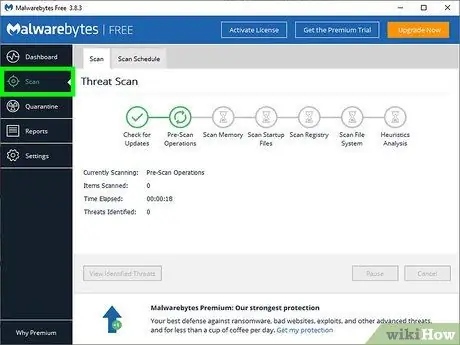
Žingsnis 12. Pasirinkite greitą nuskaitymą kompiuteryje
Dažnai greitas nuskaitymas trunka apie 20 minučių, kad surastų ir aptiktų kenkėjiškas programas. Visas nuskaitymas gali užtrukti kelias valandas, tačiau procesas yra daug kruopštesnis.
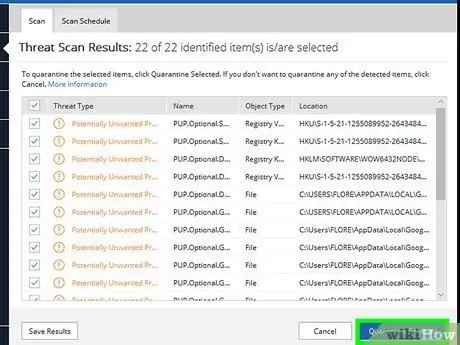
Žingsnis 13. Kai būsite paraginti, pašalinkite kenkėjiškas programas iš kompiuterio
Skaitytuvo programa gali parodyti dialogo langą, kuriame yra bet kokių trukdžių ar kenkėjiškų programų, kartu su galimybe pašalinti įrenginį.
Jei kenkėjiškų programų neaptinkama, pabandykite atlikti išsamų nuskaitymą. Šis procesas gali trukti 60 ar daugiau minučių
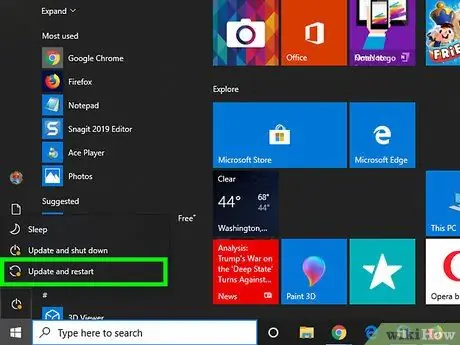
Žingsnis 14. Iš naujo paleiskite kompiuterį
Pašalinus kenkėjišką programą iš sistemos, leiskite kompiuteriui įkelti kaip įprasta.
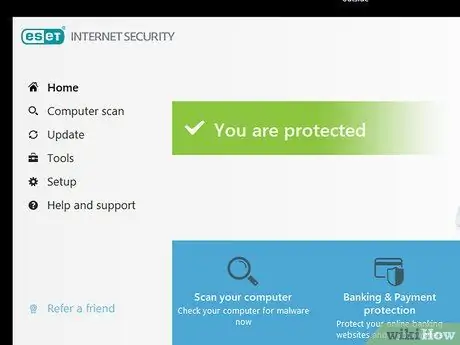
Žingsnis 15. Įsitikinkite, kad jūsų kompiuterio antivirusinė programa veikia
Patikrinkite, ar kompiuteryje yra patikima antivirusinė programa, kuri visada veikia. Kompiuteryje reguliariai nuskaitykite antivirusines ir kenkėjiškas programas.






